Cum să oprești computerul de pe telefon

Cum să oprești computerul de pe telefon
Aplicația Fotografii de pe Windows 10 nu este doar un vizualizator de fotografii. Poate edita fotografii și poate fi folosit și pentru a crea videoclipuri de bază. Nu veți folosi aplicația pentru editare video profesională, dar pentru editări video de bază, cum ar fi tăierea, adăugarea sau eliminarea audio sau comprimarea videoclipului, va face treaba.
Aplicația Fotografii are un editor video de bază, dar se străduiește să funcționeze dacă videoclipul este prea lung, ai făcut prea multe editări sau dacă sistemul tău este lent/vechi.
Remediați exportul video al aplicației Microsoft Foto blocat
Când ați făcut modificări la un videoclip în aplicația Fotografii, trebuie să salvați videoclipul, adică să-l exportați. Când îl exportați, este nevoie de puțin timp pentru a salva fișierul, dar se poate bloca și în pasul de export. Iată ce puteți face pentru a remedia problema
1. Așteptați puțin
Dacă sistemul dvs. este vechi sau folosește un HDD în loc de un SSD , exportul videoclipului poate dura mult mai mult aplicația Fotografii. Nu este în niciun caz o aplicație optimizată care va funcționa bine pe hardware mai vechi sau dacă resursele de sistem sunt utilizate de alte aplicații. Este o aplicație lentă, așa că acordați-i mai mult timp decât ați avea o aplicație mai eficientă.
2. Închideți și redeschideți Fotografii
Fotografiile vă vor permite să vă salvați lucrările în desfășurare ca proiect, așa că salvați proiectul și apoi încercați să închideți și să redeschideți aplicația Fotografii.
3. Dezinstalați și reinstalați Fotografii
Aplicația Fotografii poate avea probleme. Nu este o aplicație de bază pe Windows 10, așa că puteți remedia problemele prin dezinstalarea și reinstalarea aplicației.
get-appxpackage *Microsoft.Windows.Photos* | remove-appxpackage
4. Resetați și reparați fotografiile
Încercați să resetați aplicația Fotografii dacă tot nu va exporta videoclipul.
5. Instrument de depanare a aplicației Microsoft
Aplicațiile de stoc ale Microsoft au tendința de a avea probleme, mai ales după o actualizare majoră a caracteristicilor Windows 10 . Pentru a remedia aceste probleme, Windows 10 are un instrument de depanare încorporat.
6. Încercați o altă aplicație
Este posibil ca aplicația Fotografii să nu poată gestiona proiectul pe care încercați să îl exportați. Aplicația oferă doar editare de bază, dar prea multe clipuri sau editări pot însemna în cele din urmă că proiectul este prea mult pentru ca aplicația să le poată gestiona.
Dacă sunteți în căutarea unei alternative gratuite, puteți începe cu Movie Maker . Este o aplicație întreruptă, dar funcționează mult mai bine decât Fotografii.
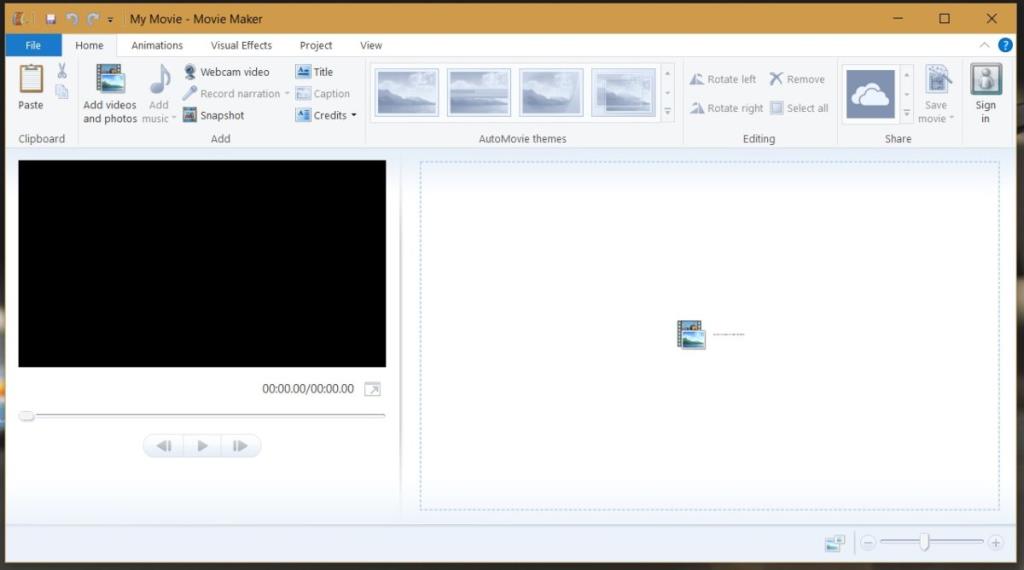
Pentru un instrument mai avansat, încercați Lightworks .
Concluzie
Editorul video din aplicația Fotografii este disponibil imediat și acesta este cea mai mare parte a farmecului său. Dacă trebuie să editați în mod regulat videoclipuri, obținerea unui instrument mai bun este probabil o idee bună. Pentru editarea video ocazională care nu vă va face să creați proiecte mari, aplicația Fotografii va fi potrivită.
Cum să oprești computerul de pe telefon
Practic, Windows Update funcționează împreună cu registry-ul și diferite fișiere DLL, OCX și AX. În cazul în care aceste fișiere se corupesc, majoritatea funcțiilor
Noile suite de protecție a sistemului au apărut ca ciupercile în ultima vreme, toate aducând încă o soluție antivirus/detectare a spamului și, dacă ai noroc...
Află cum să activezi Bluetooth pe Windows 10/11. Bluetooth trebuie să fie activat pentru ca dispozitivele tale Bluetooth să funcționeze corect. Nu-ți face griji, este simplu!
Anterior, am analizat NitroPDF, un cititor PDF excelent care permite utilizatorului să convertească documente în fișiere PDF cu opțiuni precum îmbinarea și divizarea PDF-urilor.
Ați primit vreodată un document sau un fișier text care conține caractere inutile redundante? Textul conține multe asteriscuri, cratime, spații goale etc.?
Atât de mulți oameni m-au întrebat despre mica pictogramă dreptunghiulară Google de lângă Windows 7 Start Orb din bara mea de activități, încât în sfârșit am decis să public asta.
uTorrent este de departe cel mai popular client desktop pentru descărcarea torrentelor. Chiar dacă funcționează perfect pentru mine în Windows 7, unii oameni au probleme...
Toată lumea trebuie să ia pauze frecvente în timp ce lucrează la calculator; dacă nu ia pauze, există șanse mari să-ți iasă ochii de sus (bine, nu să-ți iasă ochii de sus).
Este posibil să existe mai multe aplicații cu care, ca utilizator obișnuit, ești foarte obișnuit. Majoritatea instrumentelor gratuite utilizate în mod obișnuit necesită o instalare dificilă,







